
Ovaj softver će održavati i pokretati upravljačke programe, čime će se zaštititi od uobičajenih računalnih pogrešaka i kvara hardvera. Provjerite sve svoje upravljačke programe u 3 jednostavna koraka:
- Preuzmite DriverFix (ovjerena datoteka za preuzimanje).
- Klik Započni skeniranje pronaći sve problematične upravljačke programe.
- Klik Ažuriranje upravljačkih programa kako biste dobili nove verzije i izbjegli kvarove u sustavu.
- DriverFix je preuzeo 0 čitatelji ovog mjeseca.
Ako ustanovite da vaš pokretač Glyph ne radi, niste jedini korisnik koji ima ovaj problem.
Iz istraživanja koje smo napravili na mreži u vezi s ovom problematikom čini se da je problem u tome na strani poslužitelja.
Programeri iz Glyph-a nisu objavili službeno rješenje za ovaj problem, ali naše je istraživanje otkrilo neke zaobilazne načine koji su se pokazali korisnima za druge korisnike.
Pročitajte kako biste saznali koje su to metode i isprobajte ih na računalu.
Evo kako popraviti pokretač Glyph ako se ne otvori
1. U potpunosti uklonite i ponovo instalirajte aplikaciju Glyph
Ukloniti:
- pritisni Win + X tipke na tipkovnici -> odaberite Aplikacije i značajke opcija iz izbornika.

- Potražite Glif aplikaciju na popisu aplikacija -> odaberite je -> pritisnite Deinstaliraj.
- Uklonite sve ostale mape koje ostanu na vašem računalu potpunim pretraživanjem tvrdog diska.
- Pritisnite Ctrl + R za otvaranje dijaloškog okvira Run -> type regedit.
- Pronađi bilo koji Glif mape unutar Uređivač registra i uklonite ih.
Da biste ponovo instalirali Glyph:
- Posjetite službenog Glyph web stranica i preuzmite najnoviji instalacijski program.
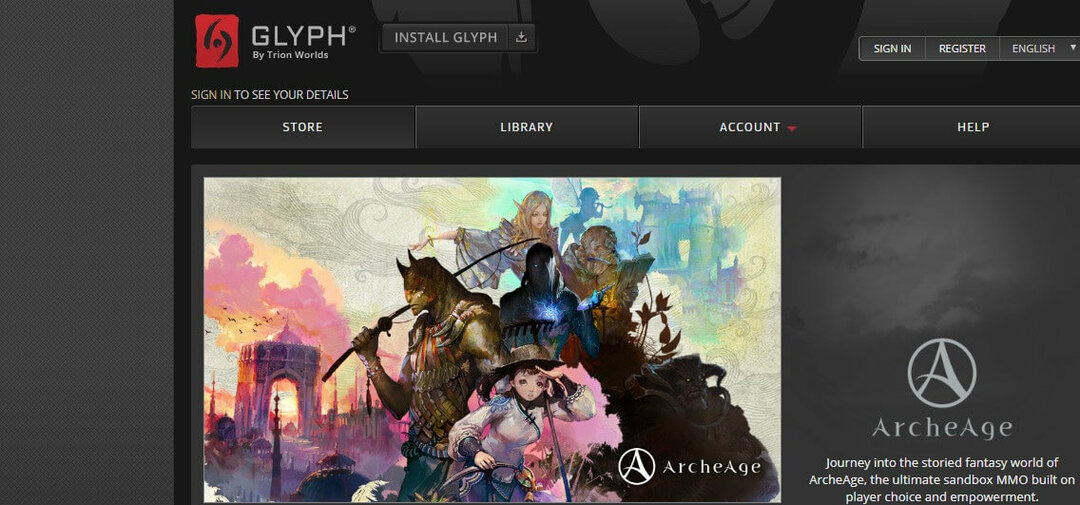
- Pokrenite instalacijski program i slijedite upute na zaslonu da biste dovršili postavljanje.
Bilješka:Ako ova metoda ne riješi vaš problem, možete isprobati sljedeće rješenje.
Vidite li pogrešku pokretača Glyph 1034? Isprobajte ova rješenja
2. Uredite .cfg datoteku iz instalacijske mape

- Otvori Windows File Explorer -> dođite do sljedećeg mjesta na tvrdom disku:
C: \ Users \ USERNAME \ AppData \ Local \ Glyph. - Pronađite datoteku s imenom GlyphClient.cfg -> otvorite s uređivačem teksta po vašem izboru.
- Ispod Glif odjeljak unutar teksta, kopirajte i zalijepite ovaj tekst: BetaOptin = istina.
- Spremite tekstualnu datoteku klikom -> Datoteka -> Uštedjeti.
- Pokušajte pokrenuti Glyph.
- Otvori Windows File Explorer -> dođite do sljedećeg mjesta na tvrdom disku:
Zaključak
U ovom vodiču govorili smo o najboljim zaobilaženjima dostupnim na mreži za rješavanje problema s pokretačem Glyph koji se ne otvara.
Iako metode predstavljene na ovom popisu nisu popravci, nekim je korisnicima to pomoglo, pa ih vrijedi isprobati i u vašem slučaju.
Obavijestite nas ako se ovaj vodič pokazao korisnim za vašu situaciju ili ako imate prijedloge.
To možete učiniti pomoću odjeljka za komentare koji se nalazi ispod ovog članka.

![Acronis True Image 2021 [besplatno preuzimanje i recenzija]](/f/e615178c3f61c39bc2a6976b2ec1e8ec.png?width=300&height=460)